显卡节能模式怎么关闭win10 win10关闭显卡节能模式的步骤
更新时间:2022-03-13 10:49:32作者:huige
显卡是电脑中重要的部件之一,一般情况下都会开启节能模式,让电脑可以更加稳定以低性能模式进行操作然后更好的节能,但是许多win10系统用户想要关闭显卡节能模式获得高性能模式来玩游戏,那么要怎么关闭显卡节能模式呢,本文给大家说说win10关闭显卡节能模式的步骤。
具体步骤如下:
1、按下“Win+X”组合键,在弹出的菜单上点击“电源选项”;
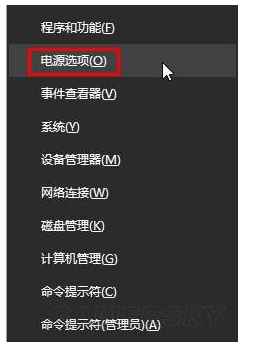 2、点击当前以选中的电源计划后面的“更改计划设置”;
2、点击当前以选中的电源计划后面的“更改计划设置”;
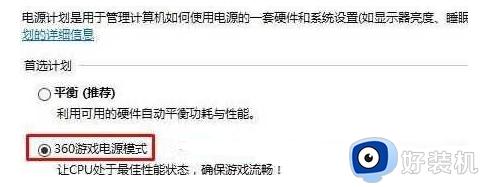 3、将【Internet Explorer】 和【无线适配器设置】下面的选项设置为“最高性能”;
3、将【Internet Explorer】 和【无线适配器设置】下面的选项设置为“最高性能”;
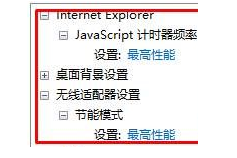 4、展开【处理器电源管理】,将“最小处理器状态”、“系统散热方式”、“最大处理器状态”都设置为100%;
4、展开【处理器电源管理】,将“最小处理器状态”、“系统散热方式”、“最大处理器状态”都设置为100%;
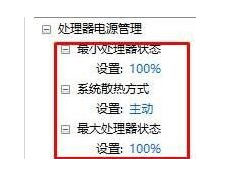 5、在【“多媒体”设置】下的“播放视频时”的下拉菜单设置为“优化视频质量”,点击应用并确定即可。
5、在【“多媒体”设置】下的“播放视频时”的下拉菜单设置为“优化视频质量”,点击应用并确定即可。
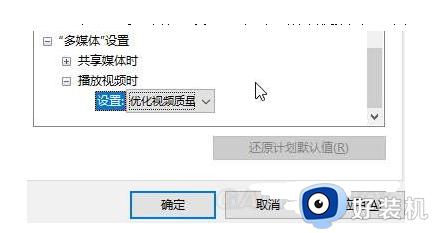
关于win10显卡节能模式的详细关闭方法就给大家讲述到这里了,如果你有需要的话,可以学习上面的方法来进行关闭就可以了。
显卡节能模式怎么关闭win10 win10关闭显卡节能模式的步骤相关教程
- window10台式机自动进入节电模式怎么关闭
- win10 怎么关闭夜间模式 win10关闭夜间模式的步骤
- Win10系统怎样关闭护眼模式 win10系统关闭护眼模式的步骤
- win10飞行模式被隐藏了怎么办 win10飞行模式图标不显示处理方法
- win10字体模糊怎么调节 win10字体显示模糊如何处理
- win10安全模式如何卸载显卡驱动 win10安全模式删除显卡驱动的步骤
- win10测试模式怎么关 win10关闭测试模式的步骤
- win10怎么开启节能模式 win10节能模式如何打开
- win10如何关闭word的改写模式 windows10word改写模式的取消步骤
- 怎么关闭win10电脑省电模式 win10快速关闭省电模式的方法
- win10拼音打字没有预选框怎么办 win10微软拼音打字没有选字框修复方法
- win10你的电脑不能投影到其他屏幕怎么回事 win10电脑提示你的电脑不能投影到其他屏幕如何处理
- win10任务栏没反应怎么办 win10任务栏无响应如何修复
- win10频繁断网重启才能连上怎么回事?win10老是断网需重启如何解决
- win10批量卸载字体的步骤 win10如何批量卸载字体
- win10配置在哪里看 win10配置怎么看
热门推荐
win10教程推荐
- 1 win10亮度调节失效怎么办 win10亮度调节没有反应处理方法
- 2 win10屏幕分辨率被锁定了怎么解除 win10电脑屏幕分辨率被锁定解决方法
- 3 win10怎么看电脑配置和型号 电脑windows10在哪里看配置
- 4 win10内存16g可用8g怎么办 win10内存16g显示只有8g可用完美解决方法
- 5 win10的ipv4怎么设置地址 win10如何设置ipv4地址
- 6 苹果电脑双系统win10启动不了怎么办 苹果双系统进不去win10系统处理方法
- 7 win10更换系统盘如何设置 win10电脑怎么更换系统盘
- 8 win10输入法没了语言栏也消失了怎么回事 win10输入法语言栏不见了如何解决
- 9 win10资源管理器卡死无响应怎么办 win10资源管理器未响应死机处理方法
- 10 win10没有自带游戏怎么办 win10系统自带游戏隐藏了的解决办法
